Opravili sme chybu "aplikácia Google bola zastavená"
Každý deň mnohí používatelia zariadení Android čelia viacerým problémom. Najčastejšie súvisia so zdravím určitých služieb, procesov alebo aplikácií. "Aplikácia Google sa zastavila" - chyba, ktorá sa môže objaviť na každom smartfóne.
Problém môžete riešiť mnohými spôsobmi. Informácie o všetkých spôsoboch odstránenia tejto chyby a bude diskutované v tomto článku.
obsah
Oprava chýb "aplikácia Google sa zastavila"
Vo všeobecnosti existuje niekoľko spôsobov, ktorými môžete upraviť výkon aplikácie a pri používaní programu priamo odstrániť túto stránku s touto chybou. Všetky metódy sú štandardné postupy na optimalizáciu nastavení zariadenia. Preto tí používatelia, ktorí sa už stretli s rôznymi chybami tohto typu, s najväčšou pravdepodobnosťou už vedia algoritmus akcií.
Metóda 1: Reštartujte zariadenie
Prvá vec, ktorú je potrebné urobiť, keď aplikácia zlyhá, je reštartovanie vášho zariadenia, pretože je vždy pravdepodobné, že v systéme smartphonov sa vyskytnú nejaké poruchy a poruchy, čo často vedie k nesprávnej obsluhe aplikácie.
Pozri tiež: Znova načítajte smartphone v systéme Android
Metóda 2: Vymažte vyrovnávaciu pamäť
Čistenie cache aplikácie je bežná vec, pokiaľ ide o nestabilnú prevádzku konkrétnych programov. Vymazanie vyrovnávacej pamäte často pomáha opraviť chyby systému a môže urýchliť prevádzku zariadenia ako celku. Ak chcete vymazať vyrovnávaciu pamäť, musíte:
- Otvorte "Nastavenia" telefónu z príslušného menu.
- Nájdite časť "Ukladanie" a prejdite do nej.
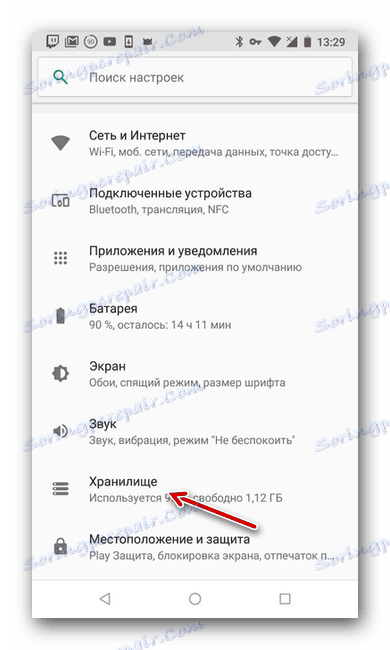
- Vyhľadajte položku "Ďalšie aplikácie" a kliknite na ňu.
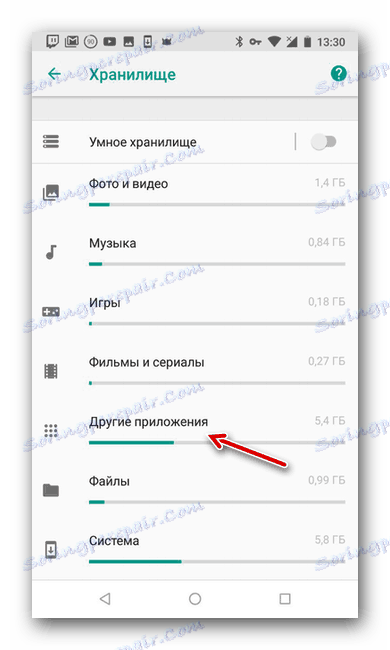
- Vyhľadajte aplikáciu Služby Google Play a kliknite na ňu.
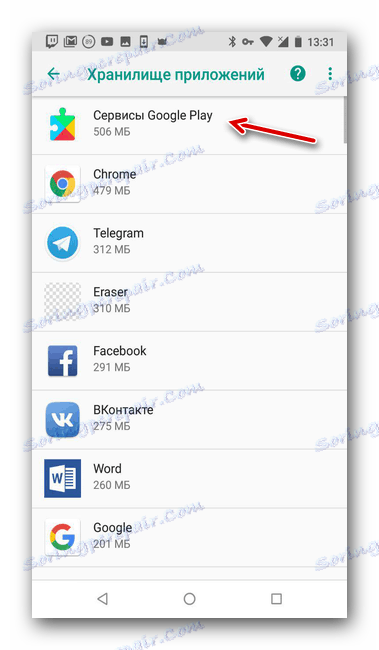
- Vymažte cache aplikácie pomocou toho istého tlačidla.
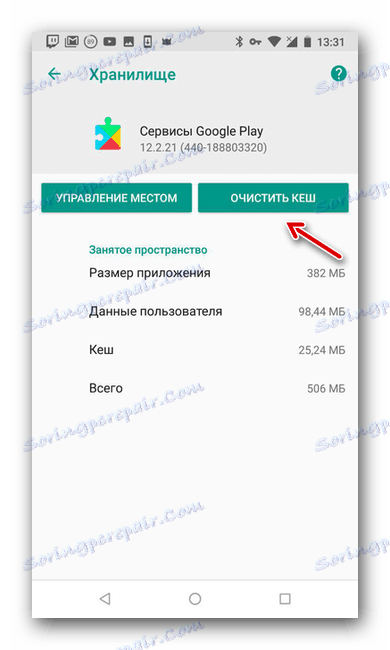
Metóda 3: Aktualizácia aplikácií
Pre bežnú prevádzku služieb Google je potrebné sledovať uvoľňovanie nových verzií týchto alebo tých aplikácií. Neskorá aktualizácia alebo odstránenie kľúčových prvkov Google môže viesť k nestabilnému procesu používania programov. Ak chcete aplikácie Google Play automaticky aktualizovať na najnovšiu verziu, postupujte takto:
- Otvorte na svojom zariadení "Market Google Play" .
- Nájdite ikonu "Viac" v ľavom hornom rohu obchodu a kliknite na ňu.
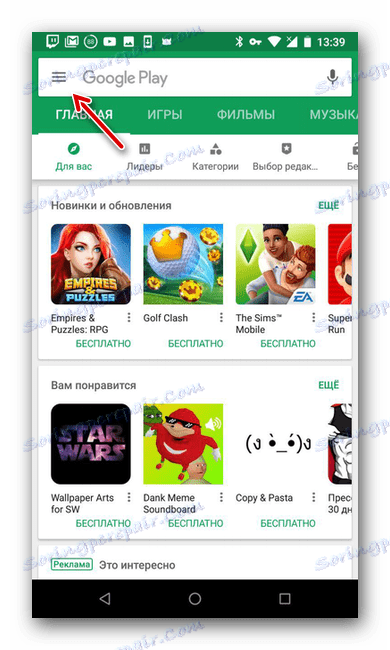
- Kliknite na položku "Nastavenia" v rozbaľovacej ponuke.
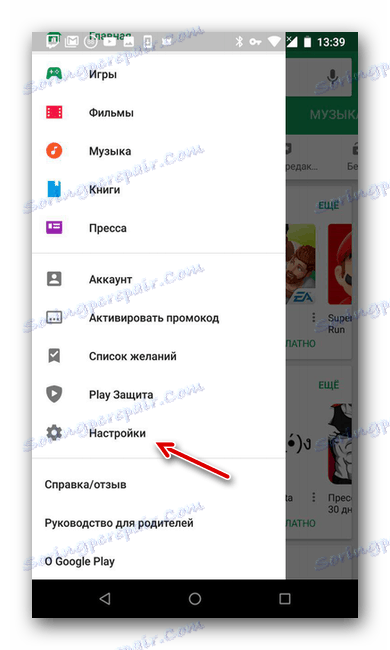
- Vyhľadajte položku "Automatické aktualizácie aplikácií" a kliknite na ňu.
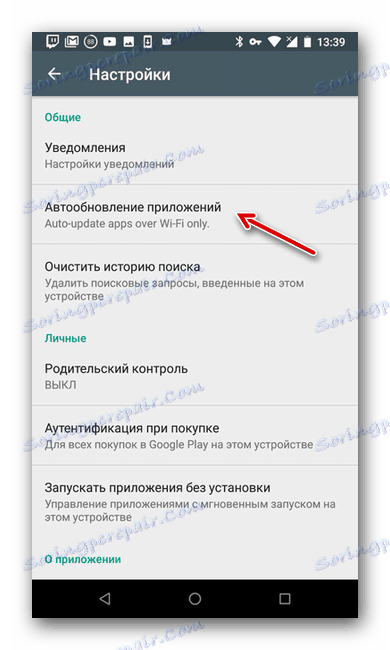
- Vyberte spôsob aktualizácie aplikácie - používajte iba Wi-Fi alebo s ďalším používaním mobilnej siete.
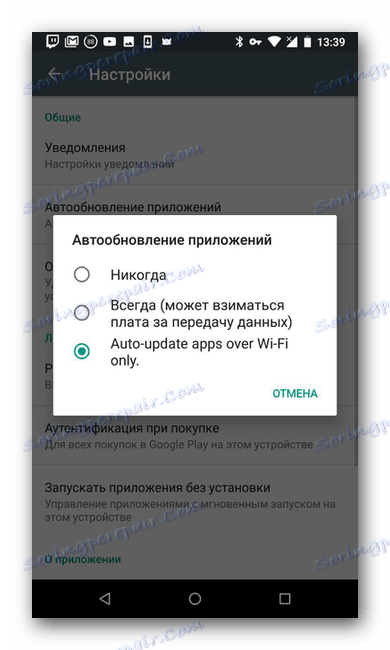
Metóda 4: Resetovať parametre
Je možné resetovať nastavenia aplikácie, ktoré pravdepodobne pomôžu opraviť chybu. Môžete to urobiť, ak:
- Otvorte "Nastavenia" telefónu z príslušného menu.
- Nájdite časť "Aplikácie a upozornenia" a prejdite do nej.
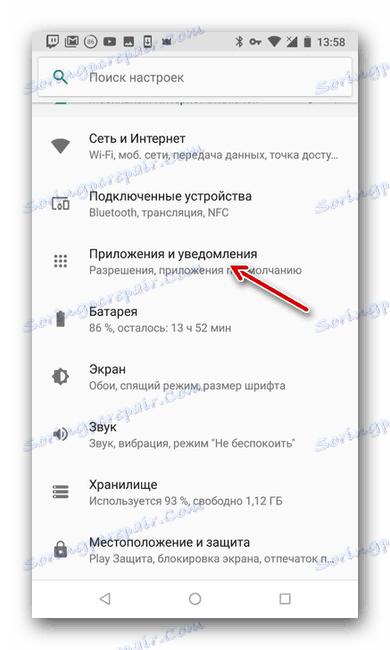
- Kliknite na "Zobraziť všetky aplikácie".
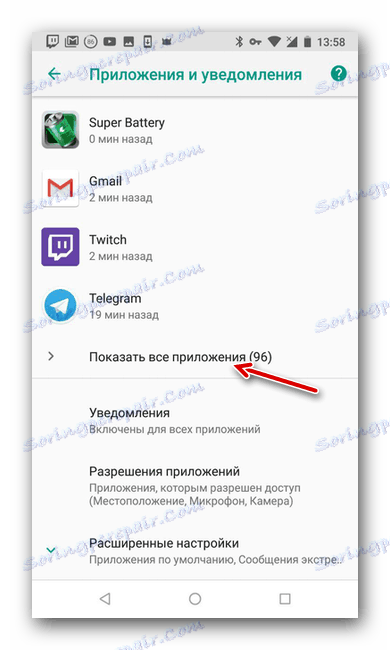
- Kliknite na ponuku "Viac" v pravom hornom rohu obrazovky.
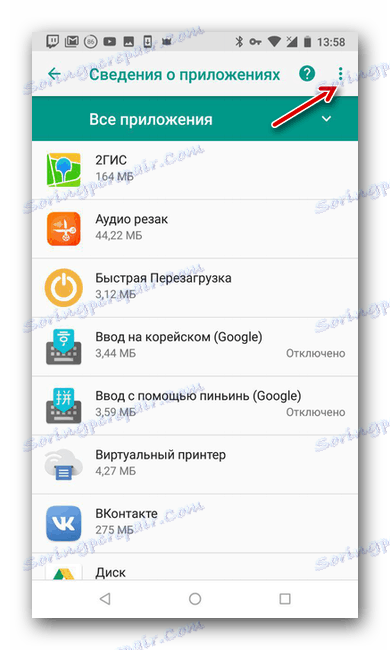
- Vyberte položku "Obnoviť nastavenia aplikácie".
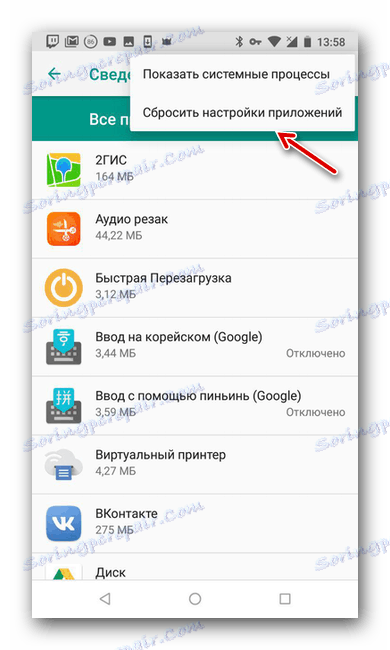
- Potvrďte akciu pomocou tlačidla "Reset" .
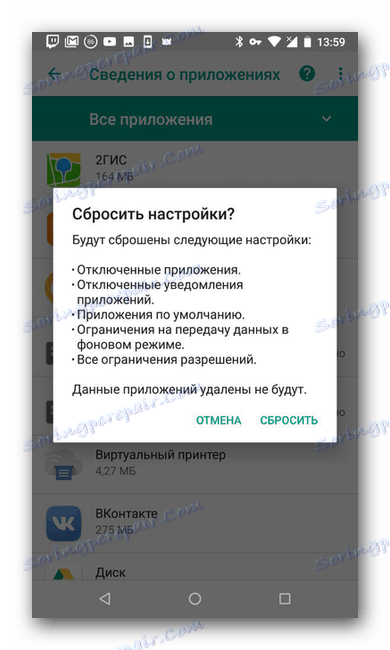
Metóda 5: Vymazanie účtu
Jeden spôsob, ako vyriešiť chybu, je vymazať účet Google a potom ho pridať do svojho zariadenia. Ak chcete účet odstrániť, musíte:
- Otvorte "Nastavenia" telefónu z príslušného menu.
- Nájdite sekciu Google a prejdite do nej.
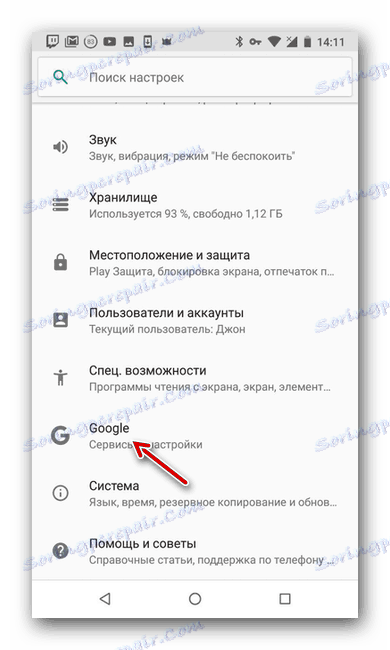
- Nájdite položku Nastavenia účtu a kliknite naň.
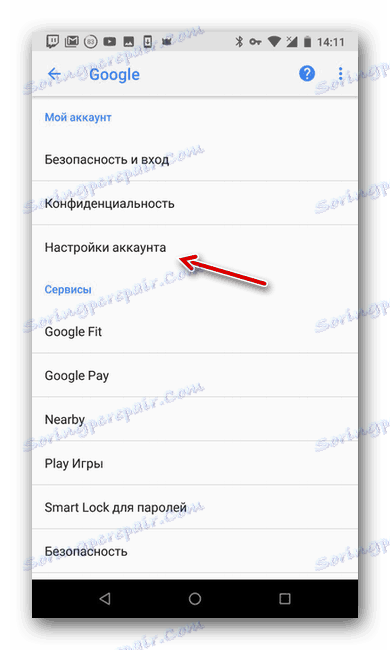
- Kliknite na možnosť Odstrániť účet Google a zadajte heslo svojho účtu a potvrďte vymazanie.
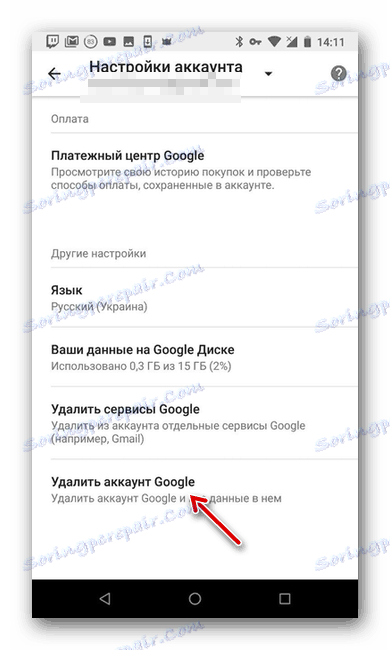
V nasledujúcom vzdialenom účte môžete vždy znova pridávať. To je možné vykonať pomocou nastavení zariadenia.
Ďalšie podrobnosti: Ako pridať účet Google
Metóda 6: Obnovenie zariadenia
Radikálna metóda, ktorá by sa mala vyskúšať prinajmenšom. Úplný reset zariadenia smartphone na továrenské nastavenie často pomáha pri nedoriešených chybách inými spôsobmi. Na resetovanie potrebujete:
- Otvorte "Nastavenia" telefónu z príslušného menu.
- Nájdite sekciu "Systém" a prejdite do nej.
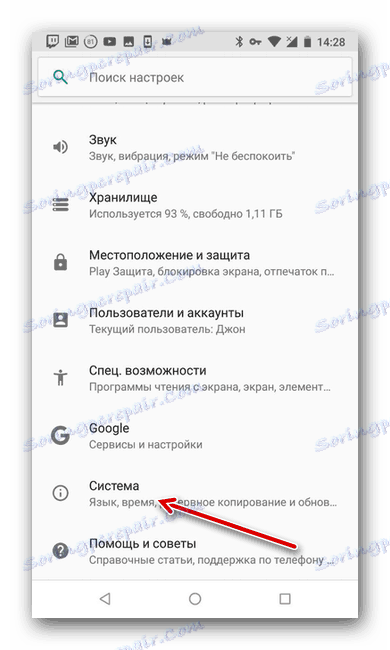
- Kliknite na položku "Obnoviť nastavenia".
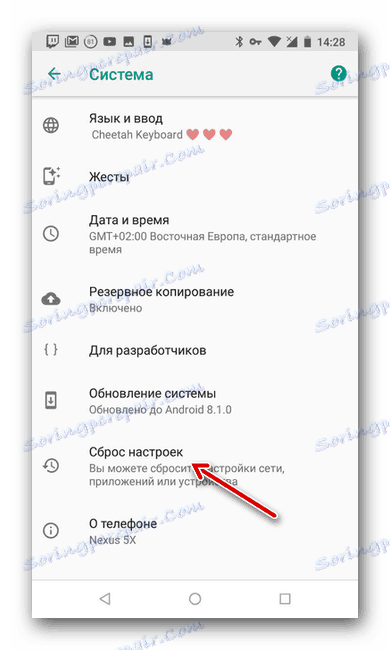
- Zvoľte riadok "Vymazať všetky údaje", po ktorom bude zariadenie obnovené na továrenské nastavenia.
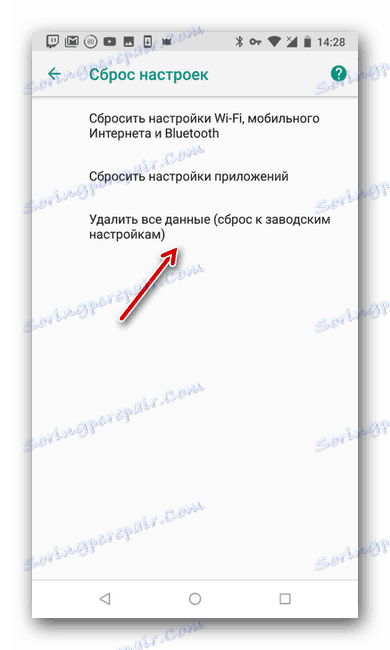
Jedna z týchto metód určite pomôže odstrániť nepríjemnú chybu. Dúfame, že vám tento článok pomohol.